駅指定は路線図からのタップでOK
スマホの文字入力が苦手な人もサックリ探索!
フリック操作によるスマホの文字入力が苦手という人は少なくない。どうすれば目的地に一番早く着けるかを今すぐ知りたいのに、まごまごと駅名を入力していたのでは電車を1本乗り過ごしかねない。というわけで、可能な限りタッチ操作を少なくして、経路探索を可能にしてくれるのが「路線図」機能だ。

|

| |
| 文字入力を回避してルート探索するには「路線図」を利用する。デフォルトでは関東近郊の路線図を利用できる | 路線図を拡大。かなり大きく拡大できるから、タッチ操作が苦手な人でもバッチリ指定できる |
「路線図」タブには、拡大縮小が自在の路線図が収録されている。標準設定では東京近郊のJR、私鉄各線を網羅した路線図を利用できる(名古屋近郊/大阪近郊/福岡近郊も選択可能)。ピンチイン/アウト操作で拡大縮小ができ、フリック操作で表示範囲を移動できるから、駅の漢字表記と大体の位置がわかっていれば、路線図上で出発駅/到着駅を順にタップすれば指定完了!
ちなみに地方出身者の私にとっては、東京圏にはよく知らない駅がまだまだあり、そもそも読みがわからないから、どう文字入力していいか頭を悩ましてしまう。そんな場合も路線図からその漢字の駅を選択してしまえばいい。これを怠惰というなかれ。正しい駅名の読みなど目的地に着いてから、ゆっくり学習すればいいのだよ。

|
スマホの使い方を教えようとしたら、彼女たちも普段から使いこなしているようでした |
さらに出発駅については、GPSを使った現在地の測位によって周辺の駅がピックアップされて選択指定しやすくなっている。以下に路線図を使った探索手順をカンタンにまとめよう。

|

| |
| 出発駅をタップ。緑色のワクが表示される | 到着駅を選択。「茗荷谷」って読み方あやふやだけど、とりあえずタップ。到着駅にはオレンジ色のワクが表示される。画面上の「探索」アイコン(電車型アイコン)をタップすると、探索の「結果一覧」が表示される。あとは通常の探索と同様 |

|
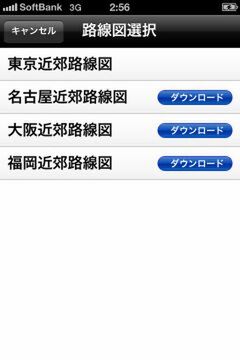
| |
| 「GPS」アイコンをタップすると現在地の周囲の駅が路線図上でピックアップされて自動的に出発駅として指定される | デフォルトの「東京近郊路線図」以外に、「名古屋近郊路線図」「大阪近郊路線図」「福岡近郊路線図」をダウンロードして利用できる |
ちなみに女の子はまだまだスマホが苦手なのかと思って、今回のモデルのおふたりにいいところを見せようと思ったのに、辻 更紗さんは普段からAndroid端末でメールを打ってるとのことで、スラスラと使いこなし始めてしまった。ちょっと悔しい。でも彼女も東京の鉄道はまだよくわからないとのことだったので、Android版の駅すぱあとをオススメした。































